微信改登录密码 微信密码修改步骤
更新时间:2024-06-29 17:56:34作者:yang
随着社交网络的普及,微信成为了许多人日常生活中必不可少的沟通工具,随之而来的账号安全问题也备受关注。为了保障用户信息的安全性,及时修改微信账号密码是至关重要的。下面我们将为大家介绍微信密码修改的步骤,让您的账号更加安全可靠。
操作方法:
1.首先,打开并登录微信之后,点击主页面右下角的“我”,如图所示。
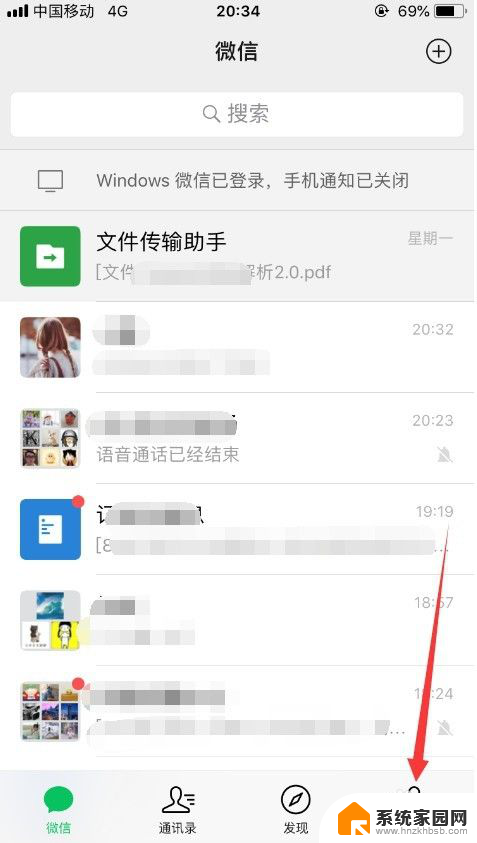
2.然后就会进入微信的个人中心,选择其中的“设置”,如图所示。
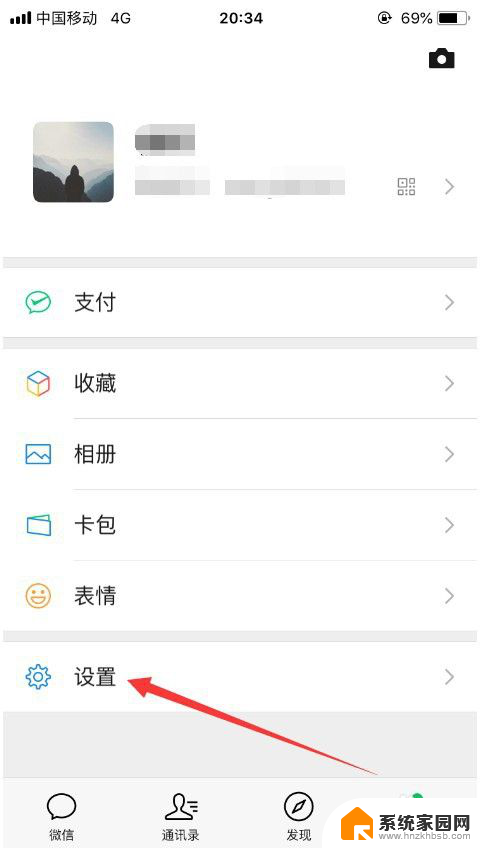
3.进入设置之后,选择其中的“帐号与安全”,如图所示。
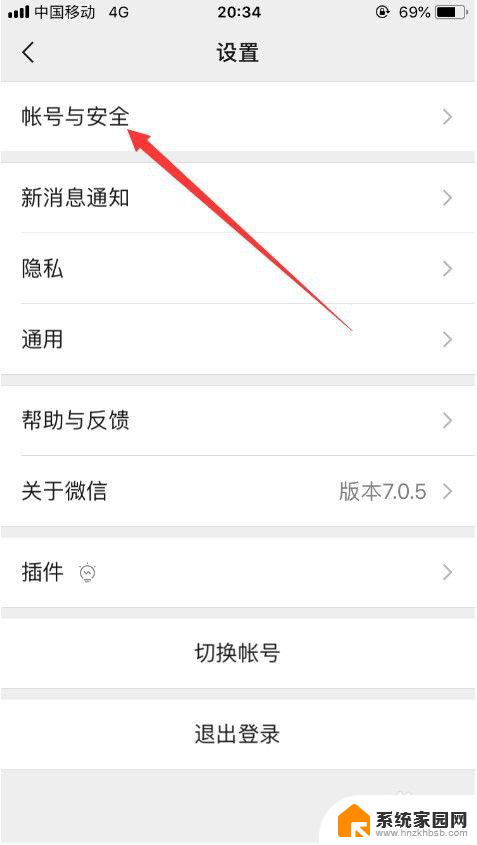
4.进入帐号与安全设置之后,就可以看到“微信密码”的设置项。点击进入即可,如图所示。
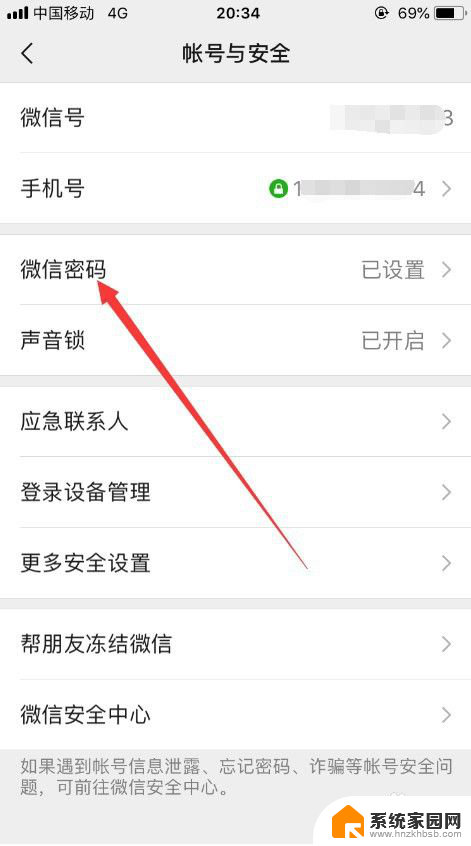
5.进入微信密码设置功能之后,就可以修改密码。正确输入就密码,在输入两次新密码即可完成修改,微信设置密码之后可以通过“微信号/手机号/邮箱+密码”登录微信,如图所示。
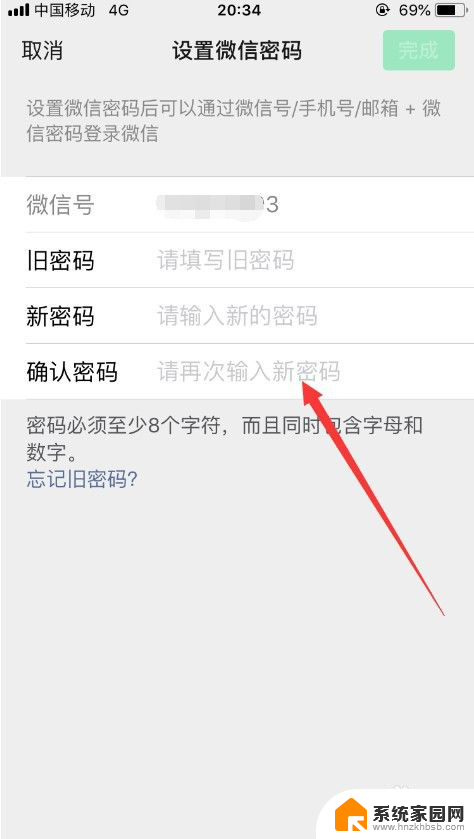
6.如果忘记了旧密码,可以点击页面上的“忘记旧密码?”选项,然后微信会向绑定的手机号发送验证码。验证通过之后就可以重置密码,点击“确定”即可,如果不使用微信绑定的手机号,可以点击“更换手机号”,如图所示。
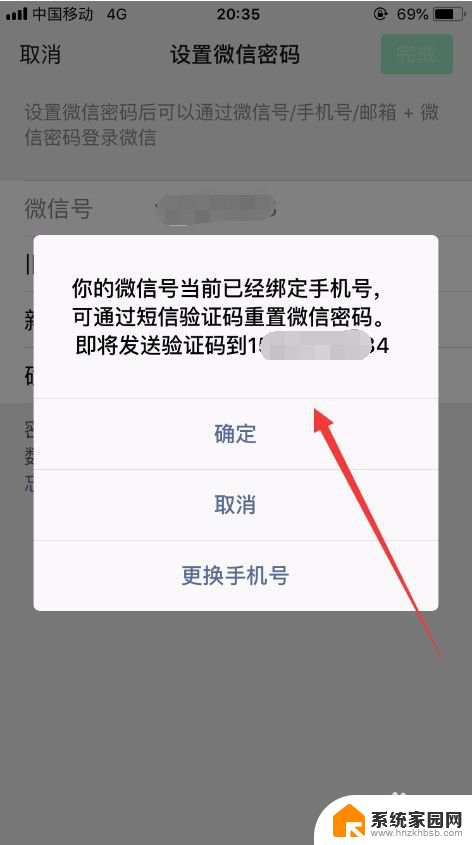
7.然后就会向你的手机号发送验证码,验证通过后即可重置微信密码,如图所示。
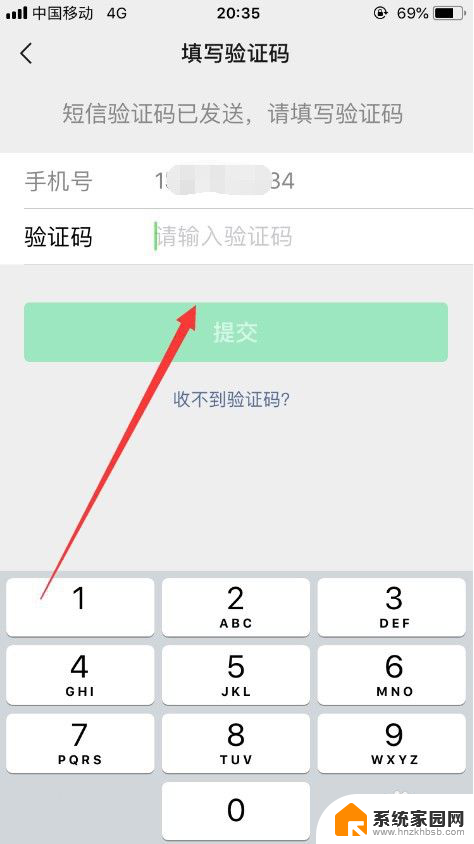
8.以上就是微信改登录密码的方法介绍,希望可以帮到大家。
以上就是微信更改登录密码的全部内容,如果您遇到相同问题,可以参考本文中介绍的步骤进行修复,希望对大家有所帮助。
微信改登录密码 微信密码修改步骤相关教程
- 微信改密码原密码不正确怎么回事 如何在微信上修改登录密码
- 淘宝登录密码在哪里修改 淘宝修改登录密码步骤
- 微信电脑版账号密码登录 电脑版微信账号密码登录的步骤
- 电脑端微信怎么用账号和密码登陆 电脑版微信账号密码登录步骤
- 怎么用二维码登录微信 手机微信扫码登录步骤
- 微信电脑端怎么账号密码登陆 电脑版微信怎么输入账号密码登录
- 电脑上微信怎么用账号密码登录 电脑版微信登录账号密码怎么操作
- 如何修改电脑登陆密码 如何在电脑上更改登录密码
- 微信付款码设置密码在哪里 微信付款码密码设置教程
- 电脑锁屏密码如何修改 电脑锁屏密码修改步骤
- 主机没有无线网卡怎么连wifi 怎样让台式电脑无线上网
- 没有足够权限卸载请与管理员联系 没有权限卸载软件怎么联系系统管理员
- 文件上传速度慢怎么办 电脑上传速度慢的原因和解决方法
- 电脑自动关机自动开机是怎么回事 电脑关机后自动开机怎么设置
- 如何建立txt文档 txt文件如何产生
- airpods沙沙声怎么解决 Airpods Pro右耳异响破音怎么办
电脑教程推荐
- 1 没有足够权限卸载请与管理员联系 没有权限卸载软件怎么联系系统管理员
- 2 文件上传速度慢怎么办 电脑上传速度慢的原因和解决方法
- 3 如何建立txt文档 txt文件如何产生
- 4 airpods沙沙声怎么解决 Airpods Pro右耳异响破音怎么办
- 5 ie怎么取消阻止弹出页面 IE浏览器弹出窗口阻止取消方法
- 6 电脑能用摄像头吗 电脑自带摄像头怎么开启
- 7 如何打开已过期的微信文件 微信文件被清理怎么找回
- 8 steam怎么手柄设置 Steam手柄映射设置
- 9 c盘drivers文件夹可以删除吗 是否可以删除Windows 10系统中C盘drivers文件夹
- 10 笔记本电脑如何看配置参数 怎么查看自己笔记本的型号和配置信息